كم تريد أحيانًا استعراض صور الصيف لأصدقائك ، ولكن هذا هو الحظ السيئ - الصيف غائم ، والسمرة لا تلتصق - في الصور ، لا يخلق لون البشرة الباهت الحالة المزاجية المرغوبة. حسنًا ، حان الوقت للجوء إلى عجائب Adobe Photoshop.

ضروري
لإكمال هذه التعليمات ، يوصى بالحصول على معرفة أساسية ببرنامج Adobe Photoshop ، وهي: فهم الطبقات وأقنعة Photoshop ، وأيضًا الحصول على خبرة قليلة على الأقل في استخدام فرشاة Photoshop
تعليمات
الخطوة 1
دعنا نحجز على الفور أن مهمة معالجة الصور المرتبطة بالاستنساخ الصحيح للون وملمس الجلد هي واحدة من أصعب المهام. حيازة جميع الفروق الدقيقة في هذا العمل متاحة فقط لمصححي الألوان المحترفين وتأتي إليهم كنتيجة للعمل الطويل. بعد كل شيء ، يستحق الأمر قليلاً "ذكي جدًا" ، وتصبح الصورة على الفور غير طبيعية ، وتفاصيل مزعجة غير مكتملة تخون التزوير. لكن بضع خطوات بسيطة إلى حد ما من هذه التعليمات ستجعل الصورة بين يديك أقرب إلى الشكل المتوقع ، إذا كنت تعرف المقياس في معلمات الجرعة.
قم بتحميل الصورة. المرحلة الأولى والأصعب أمامك. منطقيا ، من أجل تغيير لون الجلد ، تحتاج إلى تحديد في الصورة بطريقة أو بأخرى جميع المناطق التي يوجد فيها هذا الجلد في الواقع.
لتبدأ ، يمكنك محاولة استخدام أداة تحديد Color Range (قائمة Select> Color Range) ، والتي يمكنها التعرف تلقائيًا على المناطق التي نحتاجها. يتم ضبط المعلمات بالطريقة التالية: باستخدام أداة القطارة ، يُشار إلى لون الجلد الرئيسي على الصورة ، ثم بالضغط على مفتاح Shift ، تتم إضافة مناطق الجلد ذات الظلال الأخرى إليها. إذا كان النطاق المحدد يتضمن بطريق الخطأ مساحات غير متطابقة في اللون ، فيمكن استبعادها بالإشارة إليها أثناء الضغط باستمرار على مفتاح Alt. الهدف النهائي من هذا الإجراء هو إنشاء قناع أبيض وأسود في نافذة المعاينة ، مع إظهار مناطق من الجلد باللون الأبيض ، والمساحات التي لا تحتاج إلى إعادة طلاءها باللون الأسود. باستخدام محرك Fuzziness أعلى نافذة المعاينة ، نحقق أن القناع يكتسب تباينًا ، وأن المناطق المحددة مختلفة تمامًا.

الخطوة 2
نتحقق من العملية المكتملة. انقر فوق موافق في نافذة Color Range - نرى كيف بدأ مخطط التحديد في الوميض حول المناطق التي نحتاجها. قم بإنشاء طبقة ضبط مستويات جديدة. للقيام بذلك ، يمكنك استخدام قائمة Layer> New Adjustment Layer> Levels أو إنشاء مثل هذه الطبقة بالنقر فوق الرمز الموجود أسفل مدير الطبقة. في نافذة الإعدادات التي تظهر ، قم بتغيير المستويات تقريبًا كما هو موضح في الشكل. في هذه الحالة ، اضبط وضع مزج الطبقة على Soft Light. إذا كنت محظوظًا ، وأدت الأوتوماتيكية المرحلة الأولى بشكل صحيح ، فإن جلد النموذج سيكتسب بشكل واضح ظلًا أغمق وأكثر تباينًا للون الجنوبي.
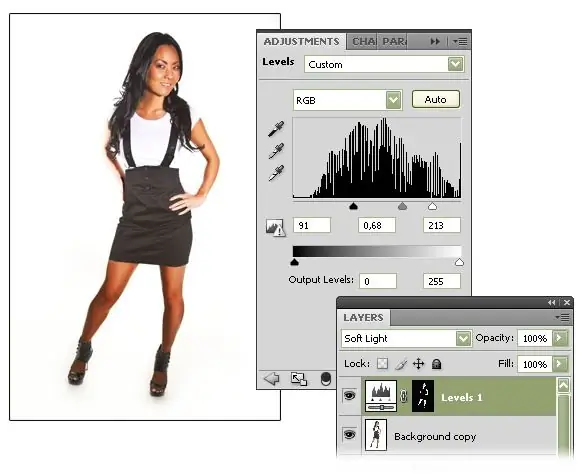
الخطوه 3
لكن الثروة يمكن أن تدير ظهرها لنا ، وبدلاً من تان ، سنرى الحواف الممزقة لبقع الظل غير المفهومة. هذا يعني أن القناع الذي تلقيناه في المرحلة الأولى لم يكن مثاليًا. يمكنك محاولة تكرار الخطوات لتحديد Color Range مرة أخرى ، مع تغيير المعلمات قليلاً. بعد عدة محاولات ، ستتمكن على الأرجح من إنشاء القناع الأكثر قبولًا من خلال التعلم من أخطائك. لسوء الحظ ، سيتعين ضبطه يدويًا.
في مدير الطبقة ، حدد طبقة الضبط التي أنشأناها ، وانقر على الجزء الذي يظهر فيه القناع بشكل تخطيطي. سنقوم الآن بتعديل القناع نفسه (بالمناسبة ، يمكن رؤية المعلومات الخاصة بمعالجة القناع في رأس نافذة العمل مع الصورة - انتبه إلى نهاية السطر ، بعد اسم الملف والطبقة):
- أولاً ، يمكنك محاولة جعل حواف القناع ضبابية قليلاً ، وهذا طبيعي أكثر. للقيام بذلك ، استخدم مرشح التمويه (Menu Filter> Blur> Gaussian Blur) ، حيث نختار قطر التمويه ، ونتحكم بصريًا في الصورة النهائية.
- ثانيًا ، يمكنك استخدام فرشاة Photoshop ، التي يختلف لونها من الأسود إلى الأبيض ، إما أن يضيف شيئًا إلى قناعنا ، أو يستبعده منه. لذلك يمكنك استبعاد بعض التفاصيل من اللوحة - عادة الحاجبين ، والشفتين ، وتجعيد الشعر الفردي ، والتفاصيل الصغيرة للملابس ، وما إلى ذلك. على العكس من ذلك ، غالبًا ما يكون من الضروري إعادة تلوين مناطق الظلال العميقة والإبرازات الملونة على الجلد ، والتي قد تعتبرها الأتمتة غريبة. باستخدام فرشاة ناعمة كبيرة ، يمكننا تنعيم مناطق كبيرة من الجلد ، إذا تم قطعها بواسطة القناع لسبب ما.
- ثالثًا ، باستخدام أداة Lasso ، يمكنك أيضًا تحديد المناطق التي لم يتم التعرف عليها بدقة بواسطة أداة Color Range ، ولكن في الواقع لا ينبغي أن تقع في منطقة التأثير. على سبيل المثال ، إذا كانت العارضة ترتدي ثوبًا بيج ، فمن المحتمل أيضًا أن يتم صبغ القماش ، الذي يشبه لون الجلد. هذا ينتهك خططنا ، لذلك يجب علينا تحديد مخطط الملابس يدويًا وإزالة هذه المنطقة من قناع طبقة الضبط.
الخطوة 4
بالإضافة إلى ذلك ، قد ينشأ موقف عندما يكون للون البشرة في الصورة الأصلية - بسبب الإضاءة أو عيوب الكاميرا - انحرافات عميقة عن درجة اللون البيج الطبيعي ، ثم مع تأثير التغميق لن يتم تغطية هذا الجلد بسمرة الشوكولاتة ، ولكن مع التهابات بورجوندي أو بقع رمادية زرقاء من الأوساخ. …
لنقم بإنشاء طبقة أخرى لتصحيح هذه المشكلة. ستكون هذه الآن طبقة خريطة التدرج (طبقة القائمة> طبقة ضبط جديدة> خريطة التدرج أو الرمز الموجود أسفل مدير الطبقة). ليست هناك حاجة لإعادة إنشاء القناع لهذه الطبقة - يمكنك استعارته من الطبقة التي تم إنشاؤها بالفعل: اضغط باستمرار على مفتاح التحكم ، وانقر فوق المستطيل بالقناع من طبقة المستويات ، وسنرى كيف تظهر الخطوط العريضة الوامضة مرة أخرى في صورة - الطبقة التي تم إنشاؤها ترث هذا القناع.
لذلك ، لنقم بإنشاء تدرج من الألوان التي نحتاجها للحصول على لون شوكولاتة جميل. تأكد بصريًا من أن الألوان تبدو طبيعية في سياق الإضاءة في الصورة الأصلية. يمكن أن تتنوع شفافية (عتامة المعلمة) للطبقة الناتجة للحفاظ على الوسط بينهما بحيث يكون لون الجلد متساويًا من جهة ، ومن جهة أخرى ، بحيث لا تبدو الصورة بلاستيكية وخالية من اللون الطبيعي الوهج والفروق الدقيقة.
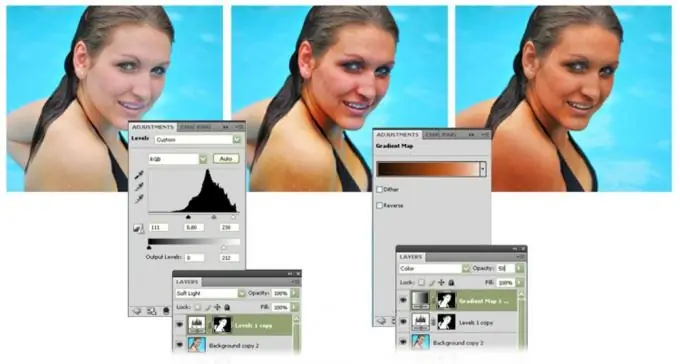
الخطوة الخامسة
جرب معلمات كل من الطبقات التي تم إنشاؤها - ألوان التدرج ، ومستويات التعتيم والتباين ، وشفافية طبقات الضبط. تذكر أنه حتى إذا لم يكمل تصحيح اللون الفاتح المهمة بنسبة 100٪ ، فإنه سيحافظ على واقعية الصورة ، بدلاً من التأثير المطبق بشكل جذري سيقضي أخيرًا على كل الآمال في أن يؤمن المشاهد بواقع لون الجلد هذا.






